资讯科技服务
Questions? Contact Us.
资讯科技服务(ITS)
梅·霍尔,4号、9号和11号房间.
Call DSU Help Desk 701-502-4307
DSU Help Desk Form
Call NDUS Help Desk 866-457-6387
NDUS Help Desk Form
电脑室位置
- May Hall, Room 1
- May Hall, Room 7
- May Hall, Room 19
- Murphy Hall, Room 159
- Ag. Department, Room 103
- 蓝鹰虚拟实验室
- 斯托森图书馆(开放实验室/不上课)
Access the 蓝鹰虚拟实验室.
这是DSU的虚拟实验室. 连接到这个实验室对 在我们的物理实验室安排课程.
记得用你的 firstname.lastname@ndus.edu a把你的文件保存在那里!
Available apps:
- Accupower
- CowBytes
- DNRGPS
- FINPACK
- Google Earth Pro
- Office
- Quickbooks
- SPSS
- Visual Studio
Remote Lab Access 利用浏览器打开到物理实验室机器的远程会话. Before 远程到实验室,请参阅上面的时间表. 在其他课程中利用实验室 强烈不鼓励使用已安排的会话,并可能导致会话中止.
提示:推荐使用Firefox浏览器. 在使用时,您可能会注意到" Aborted "错误 other browsers.
- Step 1. 使用校园连接凭据登录. (use @ndus.edu)
- Step 2. 从地图上选择一个计算机实验室.
- Step 3. 选择一台可用的实验机器,点击“连接”. 绿色表示“可用”; 红色表示“正在使用”,蓝色表示“已关机”。.
浏览完毕后,请按浏览器上的“x”号结束浏览 选项卡或双击桌面上的“注销”快捷方式.
宿舍内提供无线上网服务. 有三个ssid, 但一开始你只会看到两个, DSU Open and DSU Guest. DSU Secured 在入职后是否可用. DSU-Open 可以使用正常的NDUS凭证登录网络(与登录相同) 到DSU实验室计算机),仅限24小时访问. 然而,我们鼓励学生利用 船上的指示是 DSU-Secured 因为登录信息将保留整个学年. 包含在说明中 are sections for Windows, Android, and Apple devices; however, you may use these instructions 作为指导板载其他设备类型也.
DSU Guest 是为那些没有NDUS帐户的人临时访问的.
此外,学生还可以安装多达五种额外的设备(电视、 游戏控制台等)通过我的设备门户 http://MyDevices.dsu.ndus.edu. 您可以使用您的NDUS帐户登录并管理您的设备.
请注意,有线互联网也可以通过连接到每个网络端口 room.
ITS服务台要求您在 701-502-4307 如果您在连接网络时遇到问题.
Microsoft Office 365
如果您是DSU当前的学生或员工,可以使用Microsoft Office 365 ProPlus to you at no cost. 如果你是DSU的学生,你必须注册大学学分. 如果你是一名雇员,你必须积极受雇于DSU才有资格获得 program. 无论你是学生还是雇员,你都必须连接到互联网 每30天确认一次您的资格.
您的下载将包括以下内容:
- Office 365 ProPlus适用于PC或Mac
- Microsoft Word, Powerpoint, Excel, Outlook等(注:Access和Publisher是 not available for Mac.)
- Office Mobile for iPhone
- Android版移动办公软件
你最多可以在五台PC或Mac电脑上使用它. 你也可以使用Office Mobile 在多达5个移动设备上安装Android或iPhone软件. 它是Office的完整版本 并且可以离线使用.
Office 365 ProPlus下载说明:
- Go to http://mail.office365.com.
- 学生和员工使用您的电子邮件地址(通常是名字)登录.lastname@ndus.edu) and password.
- 点击屏幕左上角的App Launch图标.
- Select “Office 365.”
- 点击“安装Office”.”
- 运行安装文件并按照说明操作.
下载防病毒软件
北达科他大学系统开始为大学使用Cortex XDR软件 machines. 在个人电脑上使用,有许多针对Windows的防病毒解决方案 和麦金塔,包括免费版和零售版. 虽然DSU不支持任何程序,但Windows 安全/防御是一个内置的病毒 & 威胁防护系统. For the Mac, programs such as ClamXav 能提供有效保护. In addition to these, Malwarebytes 也为Windows提供保护 & Mac.
迪金森州立大学使用DUO双因素认证来保护电子产品 电子邮件帐户资料. DUO确保你是唯一能做到的人 登录你的账户,即使有人知道你的密码. 它通过验证来做到这一点 您的身份与第二设备,如手机,台式电话,平板电脑或硬件 token.
在手机、固定电话或平板电脑上使用DUO应用程序是免费的. A hardware 代币可以与DUO一起使用,只需支付象征性的一次性费用. 硬件令牌是一个小的 设备,大约闪存驱动器大小,它将生成二级身份验证代码 when commanded.
购买硬件令牌:
- 代币的成本是8美元.00
- 将令牌带到ITS (May Hall, Room 9)进行编程和激活.
- 从设备的应用程序商店下载并安装Microsoft Outlook应用程序.
- 安装完成后,打开Microsoft Outlook应用程序.
- Click "Get Started."
- 输入您的DSU电子邮件用户名(通常为 Firstname.Lastname@ndus.edu).
- Click "Continue."
- 输入您的NDUS ID密码.
- Click "Sign in."
- 如果您注册了DUO双因素认证,DUO会提示您 授权登录尝试.
- 当提示添加另一个帐户时,单击“跳过”.
- 点击教程屏幕或点击“跳过”进入您的帐户.
迪金森州立大学使用各种技术来支持您的学习体验. 教师和学生如有任何问题,请与ITS办公室联系.
Blackboard
DSU使用Blackboard将在线学生与课程和教授联系起来. Each course 在黑板上会有一个页面,让你可以进入在线讨论, 可用的资源和研究材料.
黑板上合作
使用麦克风、网络摄像头和扬声器功能,Blackboard协作允许
你可以与你的老师和其他学生实时联系. You can communicate
并通过共享屏幕功能或分布来共享信息
files.
Brainfuse在线辅导
我们的使命是将想要学习的人与热爱教学的专家联系起来.
二十多年来,我们一直在追求这一目标. 在这个过程中,Brainfuse
已经完成了数百万次的辅导课程,并已成为世界领先的
在线辅导提供商,服务于图书馆、学区、
劳动力中心和高等教育机构.
使用Brainfuse,用户可以通过我们专有的在线教室获得实时指导, 全面的课程库和有针对性的诊断测试. We serve institutions 包括纽约公共图书馆,田纳西大学, 弗吉尼亚州立社区学院,洛杉矶县图书馆,多伦多公立大学 图书馆和芝加哥公共图书馆.
YuJa
YuJa将课堂时间和课程内容记录下来,供您现场观看或在您的
own time. YuJa被教师们在面对面的课堂上使用,
IVN教室和网络. 这些录音可以在Blackboard课程中访问
使用YuJa链接的页面.